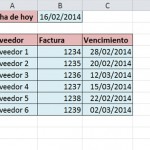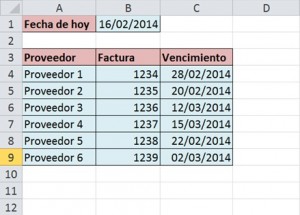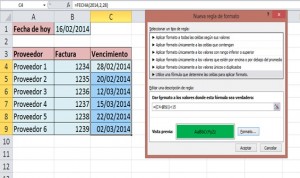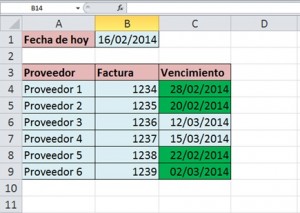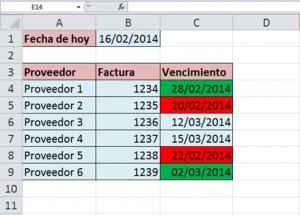¿Cómo marcar fechas vencidas en Excel?
Para resaltar o marcar con color específico las celdas que contienen las fechas de vencimiento que desees seleccionar, se utiliza el formato condicional. Esto es sumamente importante y necesario, debido a que es frecuente tener un listado en Excel con las facturas por pagar en fechas próximas y sería de apoyo tener algún método el cual resalte automáticamente las facturas que tienen fecha de vencimiento cercano o tienen el tiempo que creas adecuado para resaltarlo. Por ejemplo, tenemos la siguiente tabla:
En primer lugar, se debe establecer las reglas o límites. En este caso se ha puesto la fecha actual. En la columna Vencimiento se ha puesto las fechas próximas que vencen las facturas. Para poder identificar fácilmente las fechas que se encuentran más próximas, se implementará las reglas respectivas:
1. Las facturas que tienen menos de 15 días para su vencimiento serán marcadas en color verde
2. Las facturas que tienen 7 días o menos para su vencimiento serán marcadas en color rojo
El resto de las facturas mantendrán el mismo color de celda el cual poseían. Sin embargo, se deberá actualizar automáticamente conforme pasan los días.
Para ello, se debe seleccionar las celdas que quieren ser marcadas o resaltadas. Luego, ir a la opción Formato condicional ubicado en la pestaña inicio, por consiguiente, ir a la opción nueva regla y realizar los respectivos límites aplicando una fórmula que compare la fecha de hoy con la fecha de su vencimiento, el cual pueda dar formato a las demás celdas: =(C4-$B$1)<15 (Primera regla). Luego seleccionar el relleno (en este caso color verde). Esto se demuestra en la siguiente imagen:
Del mismo modo, se hace el mismo proceso con la segunda regla: =(C4-$B$1)<=7 (color rojo)
Por último, conforme van pasando los días las celdas cambiarán de color automáticamente de acuerdo con las reglas determinadas. Esta herramienta es sumamente importante, ya que cumple un objetivo eficiente y eficaz, y asimismo, es totalmente sencillo para identificar fechas próximas de vencimiento de acuerdo a las reglas que tu mismo creas.
By Ricardo Cavalier Gonzales